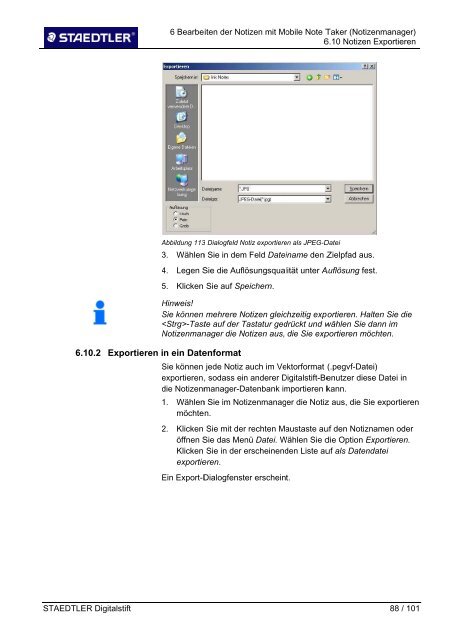STAEDTLER_DigitalPen_MyScript_Studio_Notes_Edition_1_2.pdf
STAEDTLER_DigitalPen_MyScript_Studio_Notes_Edition_1_2.pdf
STAEDTLER_DigitalPen_MyScript_Studio_Notes_Edition_1_2.pdf
Erfolgreiche ePaper selbst erstellen
Machen Sie aus Ihren PDF Publikationen ein blätterbares Flipbook mit unserer einzigartigen Google optimierten e-Paper Software.
6 Bearbeiten der Notizen mit Mobile Note Taker (Notizenmanager)<br />
6.10 Notizen<br />
Exportieren<br />
Abbildung 1133 Dialogfeld Notiz exportieren als JPEG-Datei<br />
3.<br />
Wählenn Sie in dem<br />
Feld Dateiname den Zielpfad aus.<br />
4.<br />
Legen Sie die Auflösungsqualität unter Auflösung fest.<br />
5.<br />
Klicken Sie auf Speichern.<br />
Hinweis!<br />
Sie können mehrere Notizen gleichzeitig exportieren. Halten Sie die<br />
-Tast<br />
te auf der Tastatur gedrückt und wählen Sie dann im<br />
Notizenman<br />
nager die Notizen aus, die Sie exportieren möchten.<br />
6. .10.2<br />
Exportieren in ein Datenformat<br />
Sie können jede Notiz auch im Vektorformat<br />
(.pegvf-Datei)<br />
exportieren,<br />
, sodass ein<br />
anderer Digitalstift-BeD<br />
enutzer diese Datei in<br />
die Notizenmanager-Datenbank importieren kann.<br />
1.<br />
Wählenn Sie im Notizenmanager die Notizz aus, die Sie exportieren<br />
möchten.<br />
2.<br />
Klicken Sie mit der<br />
rechten Maustaste auf den Notiznamen oder<br />
öffnen Sie das Menü Datei. Wählen Sie die Option Exportieren<br />
.<br />
Klicken Sie in der erscheinend<br />
den Liste auf als Datendatei<br />
exportieren.<br />
Ein Export-Dialogfenster erscheint.<br />
<strong>STAEDTLER</strong> Digitalstift<br />
88 / 101